Är du ivrig att ta del av de allra senaste funktionerna i Telegram för datorn, men din Linux-klient hänger efter? Kanske du undrar hur du får den senaste versionen av Telegram på din Linux-maskin? Inga problem, vi hjälper dig! Låt oss gå igenom stegen för att uppdatera Telegram på Linux.
Uppdateringsinstruktioner för Ubuntu
För att uppdatera Telegram-appen på Ubuntu, behöver du använda kommandot apt update. Öppna terminalen genom att trycka på Ctrl + Alt + T, eller sök efter ”Terminal” i applikationsmenyn och öppna den därifrån.
I terminalfönstret, kör kommandot apt update för att uppdatera Ubuntus programvarukällor och söka efter tillgängliga uppdateringar. Detta kommando borde gå snabbt och meddela dig om det finns några uppdateringar.
sudo apt update
Efter att apt update är klar, kör apt upgrade. Det kommer att installera alla tillgängliga uppdateringar, inklusive uppdateringar för Telegram-skrivbordsappen. Observera att det är bra att stänga ner Telegram innan du uppdaterar.
sudo apt upgrade
När uppdateringarna är installerade, starta om Telegram så har du den senaste versionen. Om Telegram inte kan uppdateras, överväg att installera om det med kommandot nedan.
sudo apt install telegram-desktop --reinstall
Uppdateringsinstruktioner för Debian
Debian Linux har Telegram tillgängligt i sina programförråd, men tyvärr är det ofta en ganska gammal version. Om du vill ha en nyare version är det bäst att avinstallera Debian-versionen av Telegram och istället följa Flatpak-instruktionerna.
Uppdateringsinstruktioner för Arch Linux
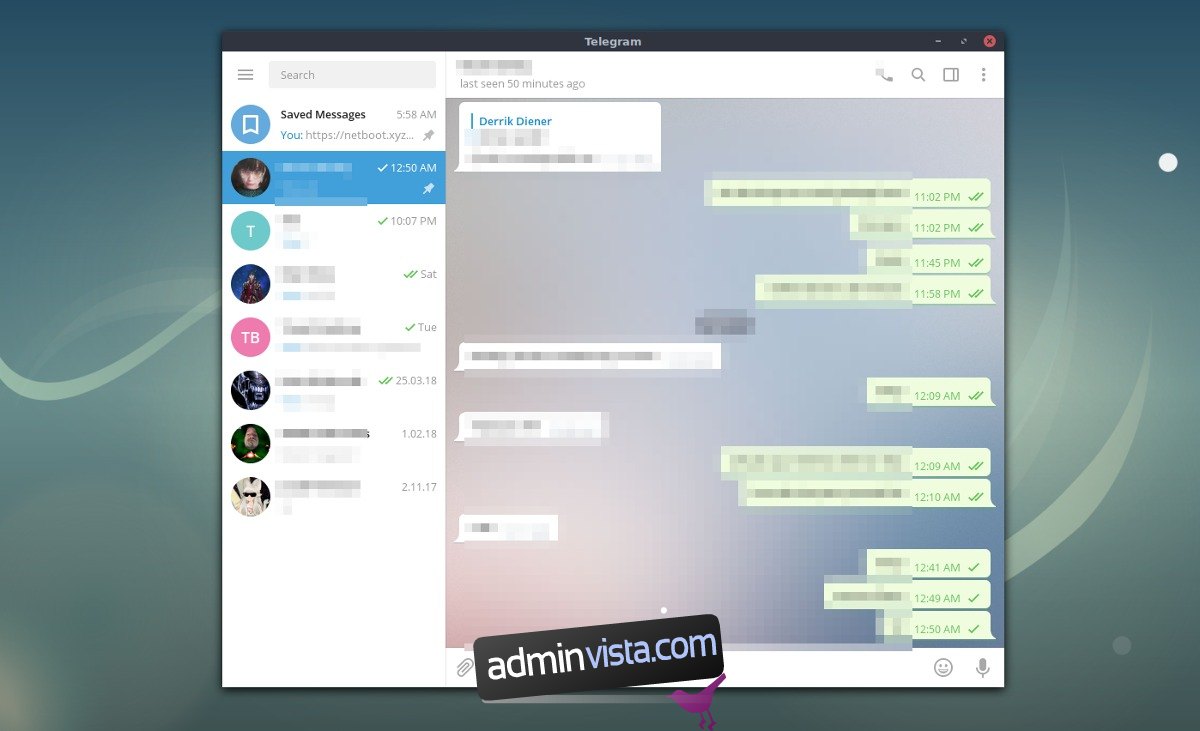
Om du kör Arch Linux har du troligtvis redan den senaste versionen av Telegram. Men om du är ny på Arch och osäker på hur du uppdaterar, så här gör du.
Öppna först terminalen genom att trycka på Ctrl + Alt + T, eller sök efter ”Terminal” i applikationsmenyn. Använd sedan kommandot pacman -Syyu.
pacman -Syyu söker efter uppdateringar, uppdaterar paketkällor och uppgraderar systemet i ett svep. Arch Linux uppdateras ofta, så du kan förvänta dig en hel del paket tillsammans med Telegram-uppdateringarna.
sudo pacman -Syyu
Om du inte ser några uppdateringar för Telegram kan du behöva installera om applikationen. Använd då följande kommando:
sudo pacman -S telegram-desktop
Uppdateringsinstruktioner för Fedora
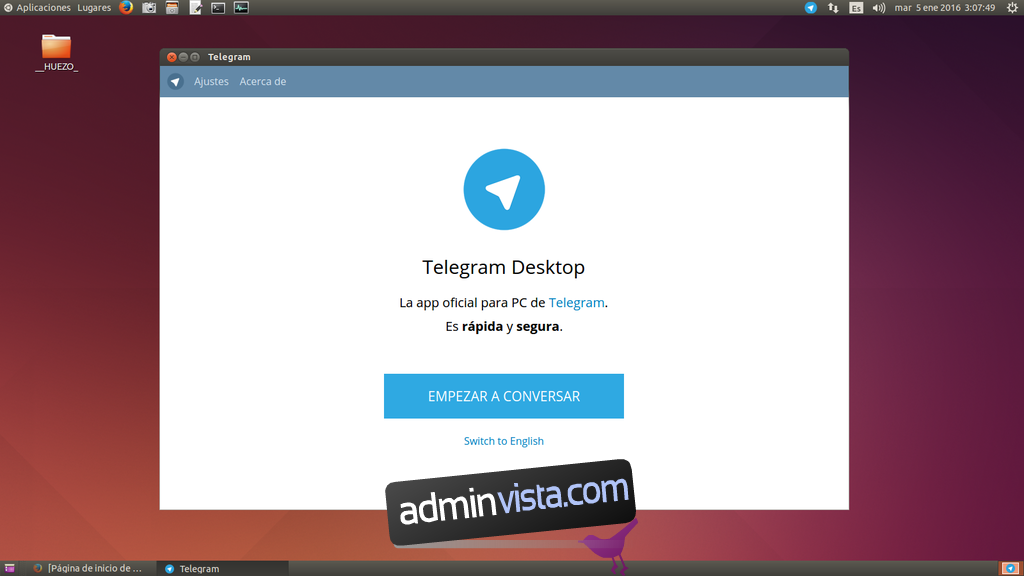
Fedora Linux är känt för att få uppdateringar snabbt, så Telegram borde normalt vara uppdaterat. Men om du behöver de senaste funktionerna och inte uppdaterat på länge, behöver du uppdatera Fedora.
För att uppdatera Fedora, starta terminalen. Du kan göra detta genom att trycka på Ctrl + Alt + T, eller söka efter ”Terminal” i applikationsmenyn.
När terminalen är öppen, använd kommandot dnf update för att uppdatera Fedoras programvarukällor och installera de senaste uppdateringarna. Observera att detta kan ta lite tid då dnf kan vara lite långsammare.
sudo dnf update
Ser du inga Telegram-uppdateringar i Fedora? Det kan vara så att du inte har Telegram installerat. Installera om det med följande kommando:
sudo dnf install telegram-desktop
Uppdateringsinstruktioner för OpenSUSE
OpenSUSE brukar ha relativt färska versioner av Telegram Desktop-appen, så troligtvis har du redan de senaste funktionerna. Men om du inte uppdaterat ditt system på ett tag och behöver göra det, så här går du tillväga.
Öppna terminalen genom att trycka på Ctrl + Alt + T eller genom att söka efter ”Terminal” i applikationsmenyn. I terminalfönstret, använd kommandot zypper update för att installera alla tillgängliga systemuppdateringar.
sudo zypper update
Efter installationen av uppdateringarna, bör Telegram ha de senaste funktionerna. Om du inte har Telegram Desktop installerat på ditt OpenSUSE-system, kan du installera om det med följande kommando:
sudo zypper install telegram-desktop
Uppdateringsinstruktioner för Flatpak
Telegram Desktop-appen finns tillgänglig i Flathub App Store, vilket gör det enkelt att installera den på de flesta Linux-distributioner som har tillgång till Flatpak. Om du inte har uppdaterat Flatpak på ett tag och missar de senaste Telegram-funktionerna, gör så här:
Öppna terminalen genom att trycka på Ctrl + Alt + T eller via applikationsmenyn. Använd kommandot flatpak update för att uppdatera Flatpak och installera de senaste uppdateringarna.
sudo flatpak update